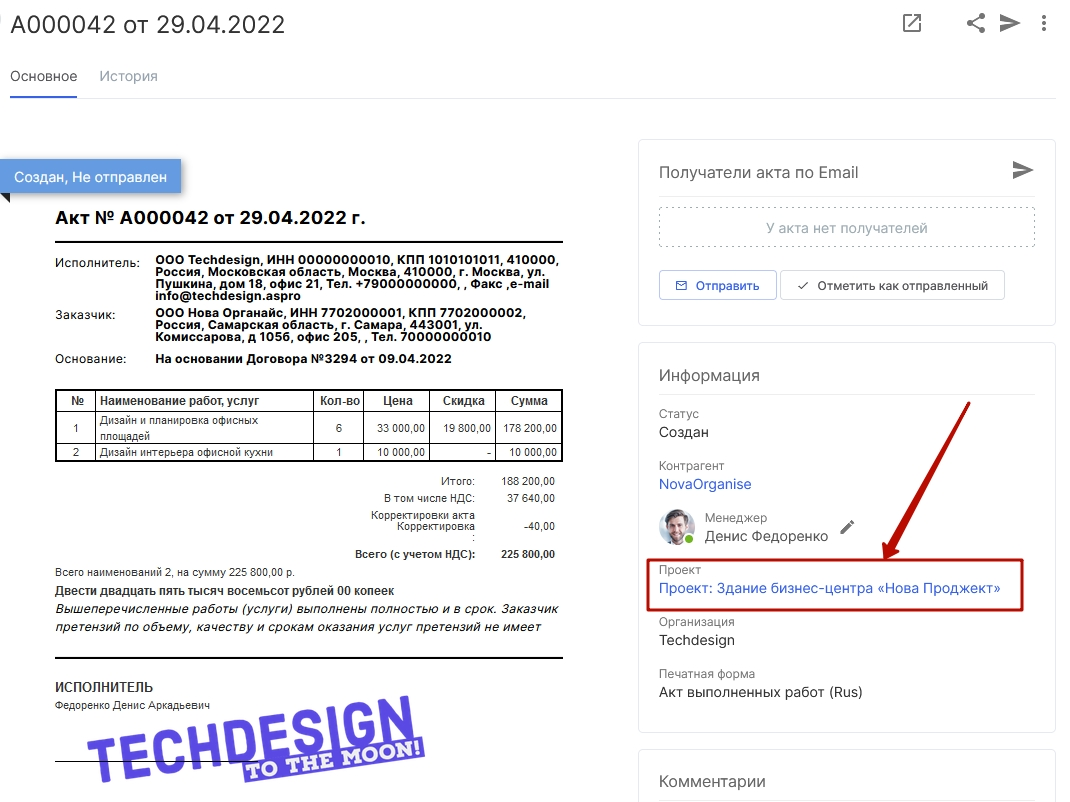-
keyboard_arrow_right keyboard_arrow_down
-
keyboard_arrow_right keyboard_arrow_down
-
keyboard_arrow_right keyboard_arrow_down
-
keyboard_arrow_right keyboard_arrow_down
-
keyboard_arrow_right keyboard_arrow_down
-
keyboard_arrow_right keyboard_arrow_down
-
keyboard_arrow_right keyboard_arrow_down
-
keyboard_arrow_right keyboard_arrow_down
-
keyboard_arrow_right keyboard_arrow_down
-
-
keyboard_arrow_right keyboard_arrow_down
-
keyboard_arrow_right keyboard_arrow_down
-
keyboard_arrow_right keyboard_arrow_down
-
keyboard_arrow_right keyboard_arrow_down
-
keyboard_arrow_right keyboard_arrow_down
-
keyboard_arrow_right keyboard_arrow_down
-
-
keyboard_arrow_right keyboard_arrow_down
-
keyboard_arrow_right keyboard_arrow_down
-
keyboard_arrow_right keyboard_arrow_down
-
keyboard_arrow_right keyboard_arrow_down
-
-
keyboard_arrow_right keyboard_arrow_down
-
keyboard_arrow_right keyboard_arrow_down
-
keyboard_arrow_right keyboard_arrow_down
-
keyboard_arrow_right keyboard_arrow_down
-
keyboard_arrow_right keyboard_arrow_down
-
keyboard_arrow_right keyboard_arrow_down
-
keyboard_arrow_right keyboard_arrow_down
-
-
keyboard_arrow_right keyboard_arrow_down
-
keyboard_arrow_right keyboard_arrow_down
-
-
keyboard_arrow_right keyboard_arrow_down
-
keyboard_arrow_right keyboard_arrow_down
-
keyboard_arrow_right keyboard_arrow_down
-
keyboard_arrow_right keyboard_arrow_down
-
-
keyboard_arrow_right keyboard_arrow_down
-
-
keyboard_arrow_right keyboard_arrow_down
-
keyboard_arrow_right keyboard_arrow_down
-
keyboard_arrow_right keyboard_arrow_down
-
keyboard_arrow_right keyboard_arrow_down
-
keyboard_arrow_right keyboard_arrow_down
-
keyboard_arrow_right keyboard_arrow_down
-
keyboard_arrow_right keyboard_arrow_down
-
keyboard_arrow_right keyboard_arrow_down
-
keyboard_arrow_right keyboard_arrow_down
-
keyboard_arrow_right keyboard_arrow_down
-
keyboard_arrow_right keyboard_arrow_down
-
keyboard_arrow_right keyboard_arrow_down
-
keyboard_arrow_right keyboard_arrow_down
-
keyboard_arrow_right keyboard_arrow_down
-
keyboard_arrow_right keyboard_arrow_down
-
keyboard_arrow_right keyboard_arrow_down
-
keyboard_arrow_right keyboard_arrow_down
-
-
keyboard_arrow_right keyboard_arrow_down
-
keyboard_arrow_right keyboard_arrow_down
-
keyboard_arrow_right keyboard_arrow_down
-
keyboard_arrow_right keyboard_arrow_down
-
-
keyboard_arrow_right keyboard_arrow_down
-
keyboard_arrow_right keyboard_arrow_down
-
keyboard_arrow_right keyboard_arrow_down
-
keyboard_arrow_right keyboard_arrow_down
-
-
keyboard_arrow_right keyboard_arrow_down
-
keyboard_arrow_right keyboard_arrow_down
-
keyboard_arrow_right keyboard_arrow_down
-
keyboard_arrow_right keyboard_arrow_down
-
keyboard_arrow_right keyboard_arrow_down
-
keyboard_arrow_right keyboard_arrow_down
- Аспро.Cloud
- Центр поддержки Аспро.Cloud
- Финансы
- Акты выполненных работ и УПД
- Как выставить акт с привязкой к проекту?
Как выставить акт с привязкой к проекту?
Чтобы создать акт или УПД с привязкой к проекту, перейдите в нужный проект, нажмите на кнопку «Документ» в шапке проекта и выберите нужный пункт меню:
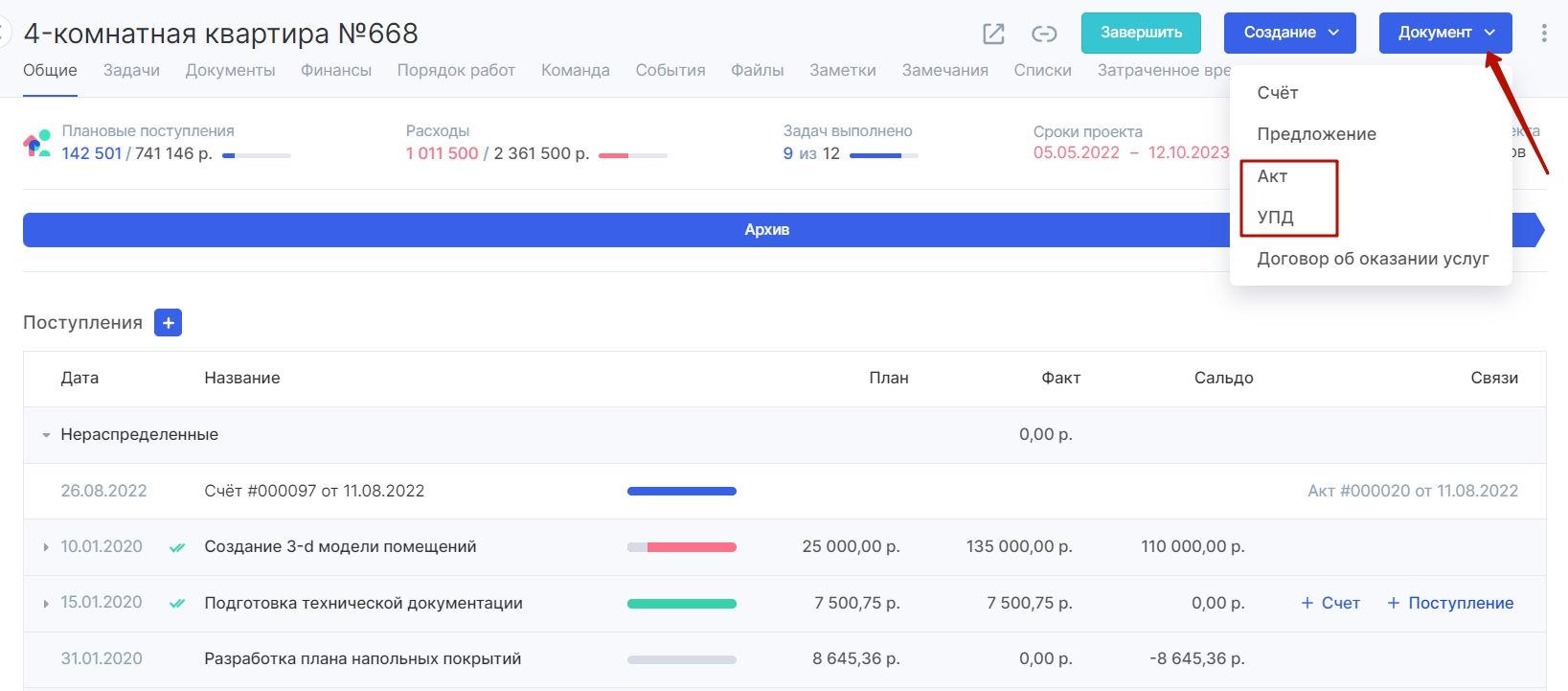
В акт и УПД автоматически подтянется заказчик из проекта.
Укажите в акте:
- организацию-исполнителя, если у вас более одной организации (1);
- печатную форму акта выполненных работ, если вы используете более одной формы (2);
- основание (на основе чего выставлен акт) (3);
- выберите тип цен (настраиваются в разделе «Каталог» --> «Цены», подробнее в статье о типах цен) (4);
- выведите в акт столбцы для указания скидки, налогов, сбора за поставку, корректировки стоимости (5);
- добавьте позиции или выберите из прайса (создается в разделе «Каталог» --> «Продукты и услуги», подробнее в статье «Добавление товара/услуги»), укажите для них количество, скидку, налоги, стоимость (6). При добавлении позиции вы можете сразу добавить новую товарную позицию в каталог (8).
- при необходимости укажите сбор за поставку и измените общую сумму счета, указав положительную или отрицательную сумму в графе «Корректировка счета» (9);
- удалите по ошибке добавленные позиции (7).
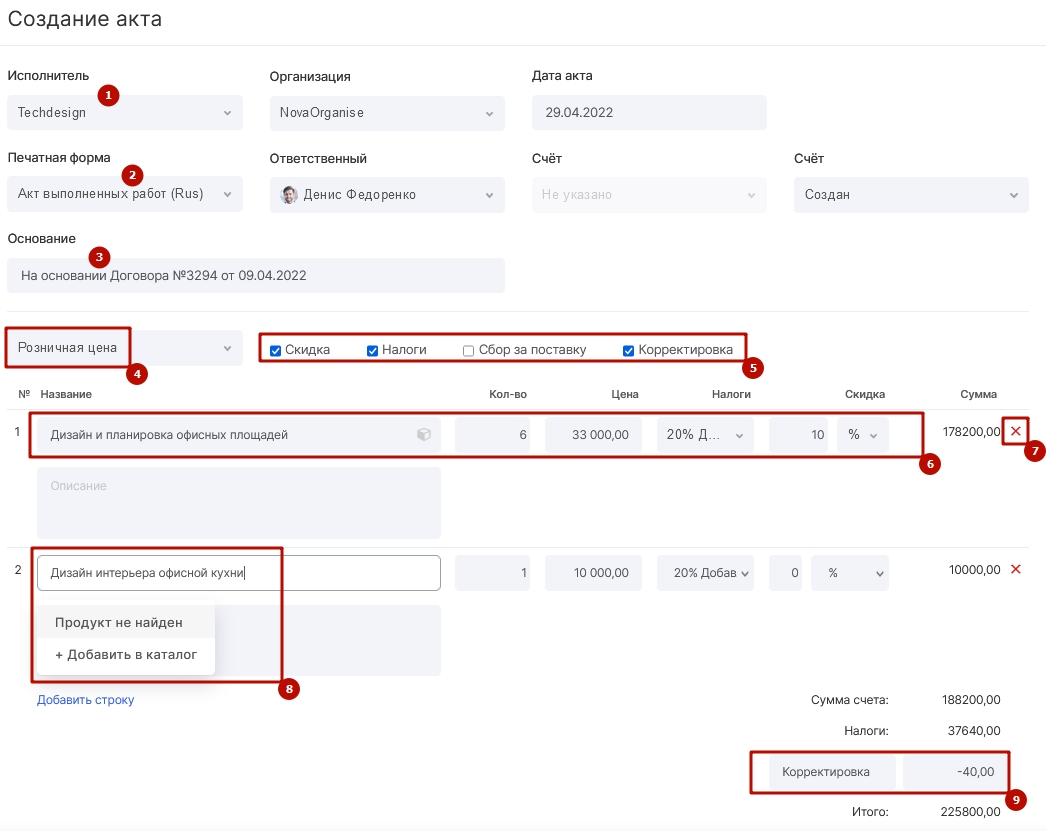
В УПД вы можете добавить дополнительную информацию: данные об исполнителе, данные о заказчике и другую информацию, необходимую для этого документа.
Документ создан. Теперь можно его отправить или распечатать клиенту.
Где смотреть, по какому проекту создан документ?
В общем списке актов в графе «Связи» выводится ссылка на проект, по которому создан документ:
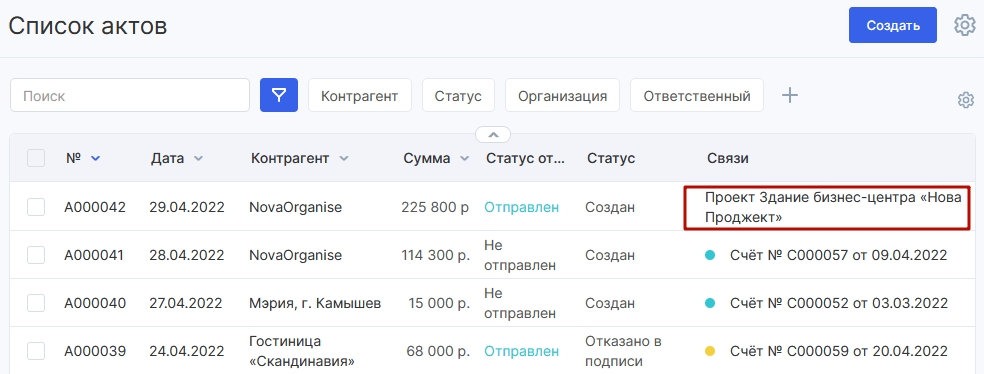
На странице акта и УПД выводится ссылка на проект: